win11怎么把软件自动装到d盘?win11把软件自动装到d盘的方法
小伙伴们知道win11怎么把软件自动装到d盘吗?今天小编就来讲解win11把软件自动装到d盘的方法,感兴趣的快跟小编一起来看看吧,希望能够帮助到大家。
win11怎么把软件自动装到d盘:
1.在电脑左下角点击【开始】;在弹出的编辑框内输入【regedit】;上面即弹出regedit程序;接着点击此程序(如图所示)。
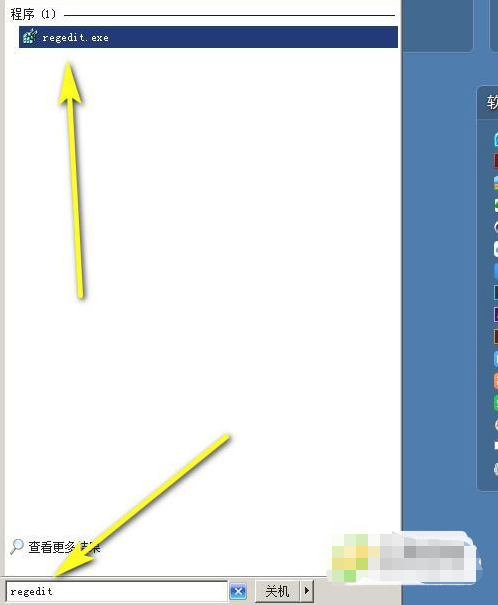
2.打开了注册表编辑器界面。在这里找到SOFTWARE;并点击其左侧+号,把隐藏的子文件夹显示出来(如图所示)。
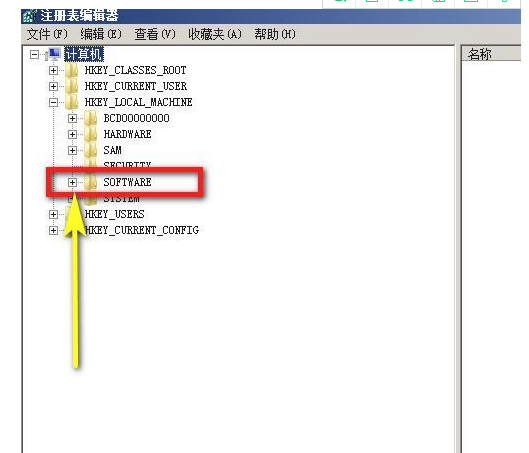
3.在这些文件夹中再找到【microsoft】;并点其左侧的+号,把隐藏的子文件夹给显示出来(如图所示)。
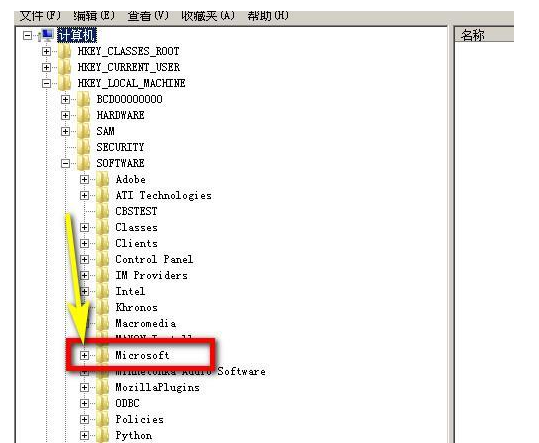
4.即时,下面展开了一大串的文件夹,拉到最后,找到【windows】;并点击其左侧+号,再把隐藏的文件夹给显示出来(如图所示)。
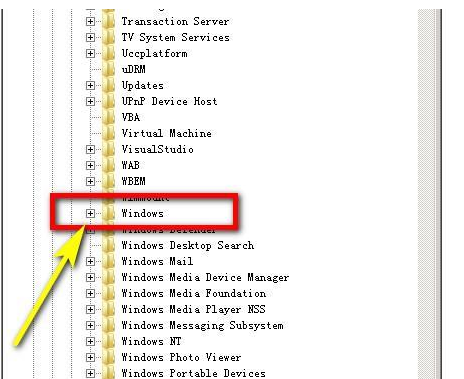
5.在当前第一个文件夹这里点击一下,在右侧的窗口中即显示出相关的内容(如图所示)。

6.在右边窗口的内容中,把所有带有C:符号的修改为D:(如图所示)。
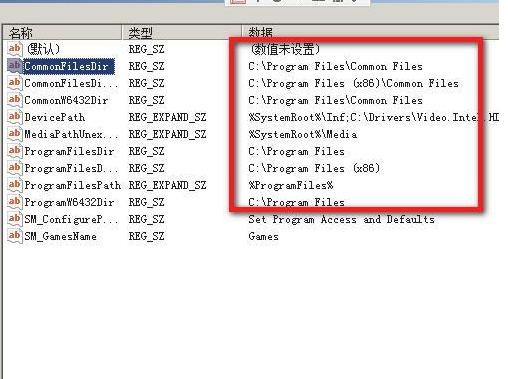
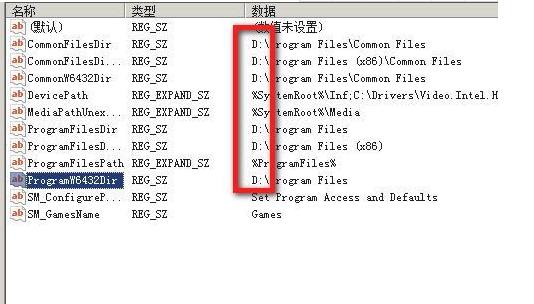










 苏公网安备32032202000432
苏公网安备32032202000432